Introduzione
Utilizza questa guida per sostituire il pannello anteriore che circonda il telaio centrale e contiene il display.
Tieni presente che, a causa del modo in cui le guide sono combinate in un'unica sequenza, occasionalmente un passaggio potrebbe essere ripetuto o un'immagine potrebbe mostrare parti al loro posto o assenti che non sono correlate al particolare lavoro svolto. In questi casi, è sufficiente seguire le istruzioni scritte relative all'effettiva operazione da eseguire e ignorare, ad esempio, se la batteria è inserita o meno.
Strumenti
Ricambi
-
-
Premi e tieni premuto il piccolo bottone rotondo dietro il controller Joy Con.
-
Mentre tieni il bottone premuto, fai scorrere il controller verso l'alto.
-
-
-
Usa un cacciavite Y00 per rimuovere le quattro viti lunghe 6,3 mm che tengono fermo il pannello posteriore.
-
-
-
Usa un cacciavite JIS 000 o quello PH 000 ufficiale di iFixit per rimuovere le seguenti viti che fissano il pannello posteriore:
-
Una vite lunga 2,5 mm sul bordo superiore del dispositivo
-
Due viti lunghe 2,5 mm sul bordo inferiore del dispositivo
-
-
-
Usa un cacciavite JIS 000 o quello PH 000 ufficiale di iFixit per rimuovere le due viti centrali da 3,8 mm ai lati del dispositivo (una per lato).
-
-
-
Usa il tuo dito per ruotare verso l'alto il cavalletto sul pannello posteriore del dispositivo.
-
-
-
Usa un cacciavite JIS 000 o quello PH 000 ufficiale di iFixit per rimuovere la vite da 1,6 millimetri nella sede del cavalletto di supporto.
-
Chiudi il cavalletto.
-
-
-
Solleva il pannello inferiore dal lato posteriore del dispositivo e rimuovilo.
-
[*icon_note] Il cavo di collegamento del lettore di cartucce è collegato all'altra metà della scocca di plastica impedendoti di sollevare completamente il pannello posteriore se chiuso.
-
Solleva il pannello posteriore dal fondo del dispositivo e rimuovilo
-
-
-
Con un cacciavite a croce JIS 000 o quello PH 000 ufficiale di iFixit, rimuovi la singola vite da 3,1 mm che blocca sul dispositivo il lettore di schede micro SD.
-
-
-
Usa le dita o delle pinzette per sollevare dal dispositivo il lettore di schede microSD e quindi disconnetterlo e rimuoverlo.
-
-
-
Con un un cacciavite a croce JIS 000 o quello PH 000 ufficiale di iFixit, rimuovi le sei viti da 3 mm dalla piastra di schermatura.
-
-
-
Usa un paio di pinzette per staccare il pezzo di schiuma sul bordo superiore del dispositivo vicino alla porta di scarico della ventola.
-
[* icon_caution] Se non riesci facilmente a staccare la schiuma, non forzarla! Potrebbe strapparsi facilmente. Sollevala cautamente da più punti fino a staccarla.
-
-
-
Inserisci uno spudger sotto la piastra di schermatura lungo i bordi.
-
Fai leva per sollevare con delicatezza la piastra di metallo e rimuovila dal dispositivo.
-
Puoi riutilizzare la pasta termica rosa se sei attento. Mantieni pulita la pasta e assicurati che faccia un contatto solido tra il dissipatore di calore e la piastra durante il rimontaggio.
-
Se devi sostituirla, consulta la nostra guida sulla pasta termica per rimuovere quella vecchia e sostituirla con una pasta termica appropriata, come la K5 Pro, durante il rimontaggio.
-
-
-
Inserisci l'estremità a punta di uno spudger per far leva e sollevare il connettore della batteria dal suo zoccolo sulla scheda madre.
-
-
-
Usa un cacciavite a croce JIS 000 o quello PH 000 ufficiale di iFixit per rimuovere le tre viti da 3 mm che fissano il dissipatore alla scheda madre.
-
-
-
Cautamente stacca dalla ventola i due pezzi di schiuma incollati sul dissipatore e sulla ventola.
-
Inserisci la punta di uno spudger sotto la parte di schiuma che non è a contatto con nulla.
-
Premi il lato superiore della schiuma con un dito per tenerla ferma.
-
Ruota la punta dello spudger sotto la schiuma fino all'altra estremità per staccarla.
-
-
-
Usa uno spudger o le dita per sollevare il dissipatore verso l’alto e in direzione opposta alla scheda madre, per rimuoverlo.
-
Applica della pasta termica a tutte le superfici che l'avevano precedentemente, anche tra il tubo e la schermatura in alluminio, che la Switch utilizza come dissipatore aggiuntivo.
-
-
-
Usa un plettro o un'unghia per sganciare l'aletta di bloccaggio incernierata del connettore ZIF del cavo del digitizer.
-
-
-
Usa un paio di pinzette per sfilare il cavo dalla sua presa parallelamente alla scheda per la lettura delle schede di gioco.
-
-
-
Usa la punta di uno spudger per rimuovere dalla sua presa sulla scheda madre il connettore della scheda per il jack audio e il lettore di schede di gioco.
-
-
-
Usa un cacciavite a croce JIS 000 o quello PH 000 ufficiale di iFixit per svitare le 3 viti da 3,1 mm che tengono ferma la scheda del jack audio e del lettore di schede di gioco.
-
-
-
Usa le pinzette o le dita per rimuovere la scheda del jack audio e del lettore di schede di gioco.
-
-
-
Usa un plettro, uno spudger o un'unghia per sganciare la piccola linguetta di bloccaggio incernierata del connettore ZIF del cavo a nastro del display LCD.
-
-
-
Usa un plettro, uno spudger o un'unghia per sganciare la piccola linguetta di bloccaggio incernierata del connettore ZIF del cavo della ventola.
-
-
-
Usa un paio di pinzette per rimuovere il cavo della ventola dalla sua presa sulla scheda madre.
-
-
-
Usa un plettro, uno spudger o un'unghia per sganciare la piccola linguetta articolata di bloccaggio del connettore ZIF del cavo per i tasti di accensione e volume.
-
-
-
Usa un plettro di apertura, uno spudger o un'unghia per sganciare la piccola linguetta di bloccaggio del connettore ZIF del cavo più piccolo del display LCD.
-
-
-
Usa un plettro di apertura, la punta di uno spudger o un'unghia per sganciare la piccola linguetta del connettore ZIF del cavo del Joy Con destro.
-
-
-
Usa la punta di uno spudger per sollevare dalla sua presa sulla scheda madre il connettore del cavo nero dell'antenna.
-
-
-
Usa la punta di uno spudger per sollevare dalla sua presa sulla scheda madre il connettore del cavo bianco dell'antenna.
-
-
-
Usa le mani o delle pinzette per rimuovere il connettore dello speaker destro dalla sua presa sulla scheda madre.
-
-
-
Usa le mani o le pinzette per rimuovere il connettore dello speaker sinistro dalla sua presa sulla scheda madre.
-
-
-
Usa un plettro, uno spudger o un'unghia per sganciare la piccola linguetta del connettore ZIF del cavo del Joy Con sinistro.
-
-
-
Usa un cacciavite a croce JIS 000 o quello PH 000 ufficiale di iFixit per rimuovere le seguenti viti:
-
Quattro viti da 2,5 mm
-
Due viti da 3,1 mm
-
-
-
Inserisci uno spudger in uno degli spazi tra scheda madre e scocca.
-
Prestando attenzione, solleva la scheda madre facendo leva sullo spudger e rimuovila dalla scocca.
-
-
-
Usa un cacciavite a croce JIS 000 o quello PH 000 ufficiale di iFixit per le tre viti da 4,8 mm che tengono ferma la ventola.
-
-
-
Usa un cacciavite a croce JIS 000 o quello PH 000 ufficiale di iFixit per svitare le quattro viti da 3,7 mm che tengono ferma la guida del Joy-Con destro sul telaio del dispositivo.
-
-
-
Usa le dita o delle pinzette per sollevare il connettore della batteria e disporlo in modo che non interferisca per accedere al cavo del sensore della guida del Joy-Con sinistro.
-
-
-
Usa le dita o un paio di pinzette per sollevare il connettore della batteria verso l'alto e metterlo da parte per accedere al cavo del sensore della guida del Joy-Con sinistro.
-
-
-
Usa un cacciavite a croce JIS 000 o quello PH 000 ufficiale di iFixit per svitare le quattro viti da 3,7 mm che tengono ferma la guida del Joy-Con sinistra alla cornice del dispositivo.
-
-
-
Usa l'estremità piatta di uno spudger per sollevare il cavo a nastro di alimentazione/volume fissato con nastro adesivo.
-
-
-
Solleva il cilindro di metallo che circonda una parte del cavo coassiale dal telaio centrale.
-
-
-
Afferra la scheda dell'antenna WiFi con un paio di pinzette e sollevala verso l'alto per rimuoverla.
-
-
-
Scalda un iOpener e appoggialo al bordo inferiore dello schermo per un paio di minuti per ammorbidire l'adesivo.
-
-
-
Fai aderire una ventosa all'angolo in basso a sinistra dello schermo.
-
Tira verso l'alto la ventosa con forza costante per creare una fessura.
-
Infila la punta di un plettro nella fessura, assicurandoti di infilarlo solo per 5 mm.
-
-
-
Fai scorrere il plettro sotto il bordo inferiore dello schermo per tagliare l'adesivo.
-
Lascia il plettro infilato sotto lo schermo per evitare che l'adesivo si reincolli.
-
-
-
Infila un secondo plettro nella fessura a sinistra del primo plettro.
-
Fai scorrere indietro il secondo plettro verso il lato sinistro del dispositivo.
-
Lascia il plettro infilato.
-
-
-
Continua a far scorrere il plettro attorno all'angolo in basso a sinistra per tagliare l'adesivo.
-
-
-
Continua a far scorrere il plettro sotto il bordo sinistro dello schermo per tagliare l'adesivo.
-
-
-
Continua a far scorrere il plettro attorno all'angolo in alto a sinistra dello schermo per tagliare l'adesivo.
-
-
-
Continua a far scorrere il plettro sotto il bordo superiore dello schermo per tagliare l'adesivo.
-
-
-
Scalda il bordo destro dello schermo per un paio di minuti per ammorbidire l'adesivo.
-
Infila la parte piatta di uno spudger nella fessura sotto il bordo sinistro dello schermo.
-
Solleva attentamente e lentamente il bordo sinistro dello schermo, aprendolo come un libro.
-
-
-
Solleva il bordo destro dello schermo dal dispositivo, facendo passare i cavi a nastro attraverso la cornice.
-
-
-
Solleva il bordo anteriore della cornice, poi falla scorrere verso la parte superiore del display per rimuoverla.
-
Per riassemblare il dispositivo, segui queste istruzioni in ordine inverso
2 commenti
What kind of adhesive is originally used and where to buy? don't really want to use tape...
GBG HNM -
Depending where you are, this vendor is selling precut adhesive for the screen to frame.






















































































































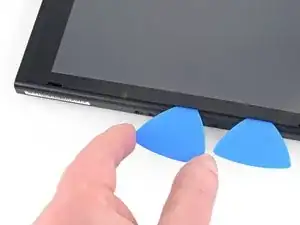











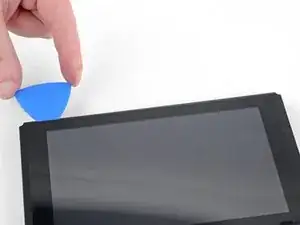
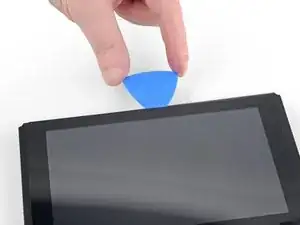
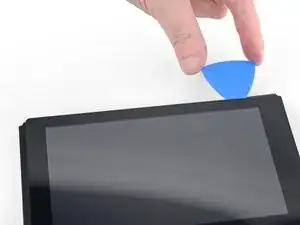











Kann ich diese Anleitung auch für die OLED anwenden? Habe im INet sonst leider nichts brauchbares gefunden.
Ina Barz -
backup all your sd card data i had to format mine after this tutorial and lost all my game data
JustForThisComment?ComeOn -